C H A P I T R E 5 C O N T R Ô L E D E L A S O C I É T É C O N T R Ô L E D E L A
C H A P I T R E 5 C O N T R Ô L E D E L A S O C I É T É C O N T R Ô L E D E L A S O C I É T É C H A P I T R E 5 96 C O N T R Ô L E D E L A S O C I É T É C H A P I T R E 5 97 VOIR ATELIER U Cette option conduit à l’atelier de conception. Elle est décrite en détails au paragraphe Conception des unités. AFFICHAGE DES RESULTATS Les huit options suivantes du menu QG concernent l’affichage de vos rapports. Ils contiennent de nombreuses informations sur votre statut en cours dans le jeu. Chacun des écrans de résultats comporte un bouton LIAISONS DE DONNEES permettant d’ouvrir les liaisons de données, et un bouton ANNULER pour fermer l’écran. De même, sous chaque écran de résultats se trouve une ligne d’icônes en boutons, dont chacune affiche directement l’un des autres écrans de résultats. (Le bouton de l’écran actuel est mis en évidence.) Au centre de chaque écran (près de l’année de jeu) se trouve une grande icône en couleurs qui représente votre faction. A côté peut se trouver une série d’icônes monochromes plus petites. Ces icônes représentent les autres factions quand vous avez accès à l’affichage de leurs résultats. Vous pouvez acquérir cet accès soit en plaçant un espion dans la faction (grâce à l’action d’une équipe de repérage, voir Equipes de repérage), soit en devenant gouverneur planétaire, soit en bâtissant le projet secret de la guilde des empathiques), soit encore en signant un pacte de fraternité avec une faction. Cliquez sur l’icône de la faction pour afficher l’écran de résultats de cette faction ou sur la grande icône en couleurs pour afficher votre propre écran de résultats. SYSTEMES DE LIAISON 1 Les liaisons de données sont le réservoir essentiel des informations sur la planète, les factions, la technologie, les bâtiments et les projets secrets, ainsi que les concepts fondamentaux d’Alpha Centauri. STATUT DES LABORATOIRES 2 Cet écran affiche un grande quantité d’informations relatives à votre projet de recherche en cours. Dans la partie supérieure de l’écran se trouve le délai moyen entre projets en années et l’estimation du temps nécessaire pour mener à bien le projet en cours. Au-dessous se trouve l’arbre des technologies (voir Technologie), centré sur l’objectif actuel de la recherche. CONTRÔLE DE LA SOCIÉTÉ L’élaboration d’un empire réussi implique bien plus que la construction de bâtiments et le déplacement d’unités. Alpha Centauri vous permet de manipuler les forces économiques, la diplomatie, l’espionnage et l’idéologie politique pour renforcer l’emprise de votre faction sur Planète. MENU QG Les options du menu QG sont les principaux outils, tant pour la planification à long terme que de la collecte des informations sur la progression de votre faction. GENIE SOCIALE E Cet écran est utilisé tant pour l’ingénierie sociale elle-même (voir Fenêtre Société), que pour l’allocation d’énergie (voir Allocation d’énergie). CONFIRMER PRIORITES DE LA RECHERCHE l R Cette option vous permet de passer d’un projet de recherche en cours à un autre. Elle peut s’avérer utile si, par exemple, les Gaïens commencent à travailler sur le dôme de xénoempathie (que vous considérez comme crucial pour votre stratégie à long terme), et que vous n’avez pas encore commencé la recherche sur la méditation Centauri qui est la technologie préalable indispensable à l’élaboration de ce projet. Ceci fonctionne de deux manières, selon que la règle de recherche en aveugle ait été ou non sélectionnée pour votre partie (voir Règles du jeu). Si la « recherche en aveugle » a été sélectionnée, vous devez sélectionner un nouveau domaine sur lequel concentrer votre recherche (voir Technologie). Si la recherche en aveugle n’a pas été sélectionnée, vous pouvez alors choisir une nouvelle technologie pour votre recherche. Cependant, dans ce cas, vous perdez la moitié de la recherche que vous avez investie dans le précédent projet. Si la recherche en aveugle a été sélectionnée, aucun acquis de recherche n’est perdu. Si vous choisissez de changer l’objectif de la recherche en désactivant la recherche en aveugle, vous devez sélectionner un nouvel objectif. Remarque : si vous échangez deux projets de recherche lorsque la recherche en aveugle est désactivée, vous perdez la moitié de la recherche que vous avez investie dans le précédent projet (voir Changer de production). Ceci signifie qu’il est préférable de procéder assez tôt à l’échange des projets, et encore plus avisé de ne pas le faire du tout, sauf si vous y êtes obligé. Labs Reconnaissance Satellite Ops de la base Score d’Alpha Centauri Attribution d’energie Noeud de Securité Projets Secrets C O N T R Ô L E D E L A S O C I É T É C H A P I T R E 5 98 Dans la partie inférieure, au centre de l’écran, au-dessus des icônes d’écran de recherche, se trouvent l’année en cours, le coût du projet actuel exprimé en points de technologie (voir Technologie), la quantité de points de technologie actuellement accumulés pour ce projet et les points de technologie que votre faction accumule à chaque tour. Le coin inférieur gauche de l’écran est un écran multifonctions (EMF). Cliquez sur Technologie pour afficher la liste des technologies déjà acquises par votre faction. Cliquez sur Bases pour afficher la liste de toutes vos bases, chacune avec la production technologique de chaque tour. Vous pouvez cliquer sur une base pour ouvrir son écran de contrôle. Le coin inférieur droit de l’écran comporte une séries de graphiques affichant votre progression pour chaque domaine technologique. RESERVES D’ENERGIE 3 Cet écran offre un récapitulatif détaillé du budget de votre faction. La fenêtre Résumé enregistre les réserves totales d’énergie, le revenu net, le revenu brut, les dépenses d’entretien pour la totalité de faction, ainsi que le revenu du remboursement des prêts et le détail de tous les prêts actifs (y compris les remboursements de prêts différés en raison d’une vendetta, voir Contacts diplomatiques). La fenêtre Bases, dans le coin inférieur gauche de l’écran, affiche le revenu brut, les dépenses et le revenu (ou le déficit) net de chaque base. Cliquez sur une base pour afficher ses bâtiments, leur entretien et son énergie totale. La fenêtre Maintenance dresse la liste de tous les types de bâtiments de base que votre faction a bâti, affichant le nombre total de ces bâtiments et le coût total de la maintenance de tous les bâtiments de ce type, par tour. Cliquez sur un bâtiment pour voir quelle base le possède. C O N T R Ô L E D E L A S O C I É T É C H A P I T R E 5 99 STATUT DES OPERATIONS DE LA BASE 4 Cet écran fournit un résumé détaillé de l’engagement actuel de chacune des bases de votre faction. Le grand écran multifonctions de la partie supérieure affiche le nom, l’icône et les paramètres actuels du gouverneur de chacune de vos bases. Vous pouvez cliquer avec le bouton gauche de la souris sur le nom d’une base pour la sélectionner ou double- cliquer pour vous y rendre directement. Vous pouvez aussi cliquer avec le bouton droit de la souris sur le nom d’une base pour afficher une liste des options de commande (ouverture de l’écran de contrôle de la base, centrage de la carte principale sur la base, changement de production, accélération des ordres de construction en cours ou modification des options du gouverneur). Vous pouvez aussi changer les options du gouverneur en cliquant sur l’icône de la base (voir Bases, pour plus d’informations sur ces options). Lorsqu’une base est sélectionnée, la carte du monde affiche son emplacement (coin inférieur droit). Cliquez sur Production pour voir dans chaque base les ordres de construction en cours, le nombre de minéraux qui ont été accumulés pour ces ordres, le coût total en minéraux de ces ordres et l’estimation du nombre de tour avant leur achèvement (voir Ordres de construction, p. 58, pour plus d’informations sur les ordres de construction). L’option Citoyens permet d’afficher le graphique de la population de chaque base, montrant la fonction et le comportement de chaque citoyen. Cliquez avec le bouton gauche de la souris sur un travailleur pour en faire un spécialiste et cliquez avec le bouton droit sur un spécialiste pour le transformer à nouveau en ouvrier (voir Citoyens). L’option Garnison montre chaque unité stationnée dans chaque base. Cliquez sur une unité pour afficher un menu d’options permettant de l’activer ou de lui donner des ordres. • Activer • Modifier (n’apparaît que lorsque l’éditeur de scénario est activé) • Transport de sentinelle • Tenir • Dissoudre Colonne des minéraux Colonnes du nombre de tours avant achèvement Colonne des bases Colonnes de ordres de construction en cours C O N T R Ô L E D E L A S O C I É T É C H A P I T R E 5 uploads/Science et Technologie/ alpha-centauri-manuel-francais-chapter.pdf
Documents similaires

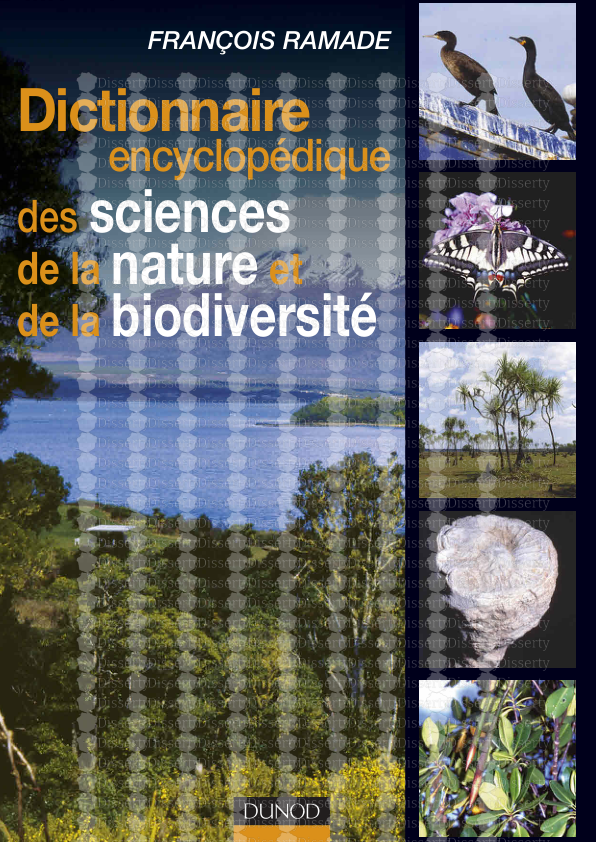
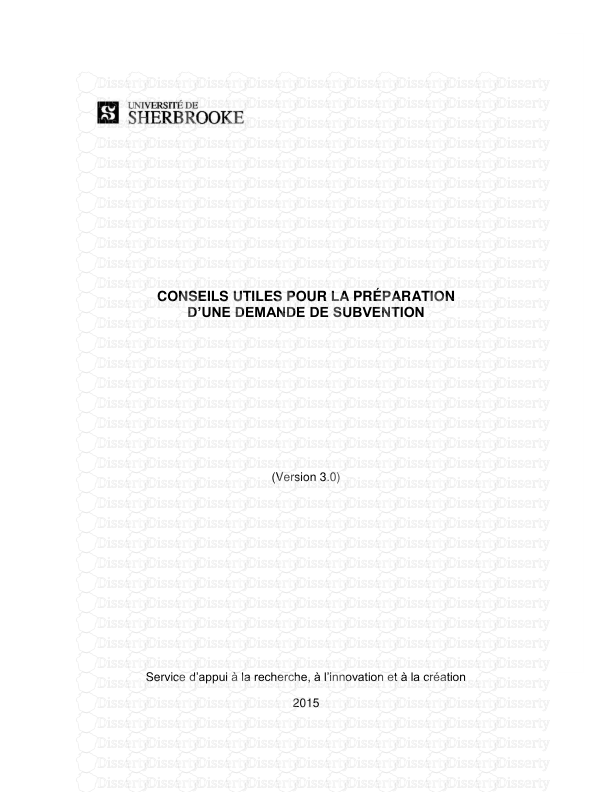




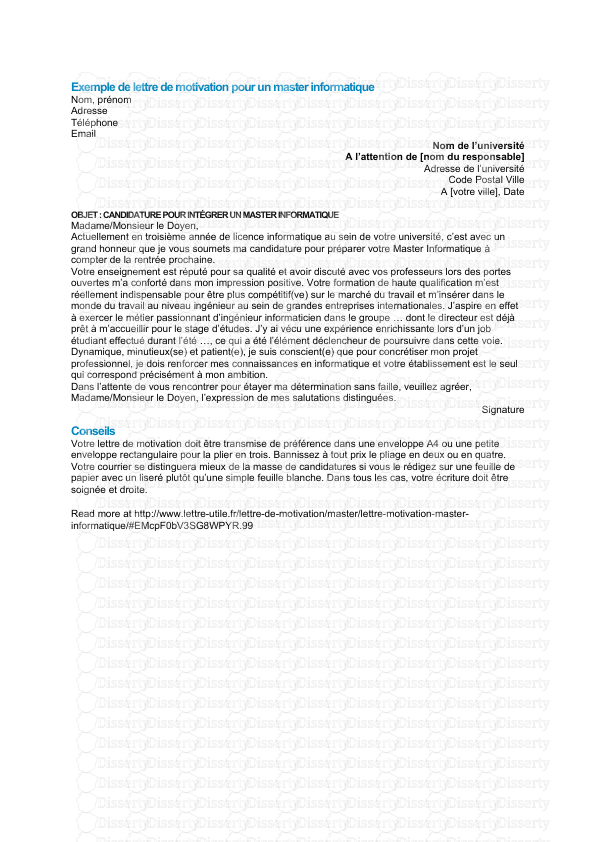
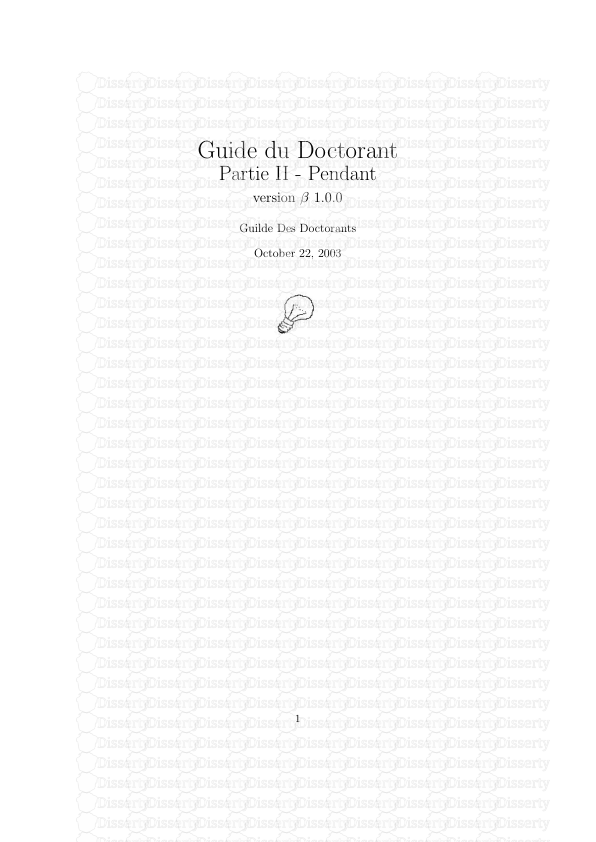

-
71
-
0
-
0
Licence et utilisation
Gratuit pour un usage personnel Attribution requise- Détails
- Publié le Oct 25, 2022
- Catégorie Science & technolo...
- Langue French
- Taille du fichier 0.8060MB


